¡Te damos la bienvenida a la comunidad de ayuda de Montevideo COMM!
Este es un espacio donde compartimos e intercambiamos dudas y soluciones de los productos de Montevideo COMM.
¿Cómo cancelar una factura de proveedor?
proveedores / nota de crédito / cancelar / devolver
Desde Facturación/Contabilidad > Proveedores > Facturas se pueden visualizar todas las facturas de proveedor registradas en el sistema. Si alguna de ellas se ingresó por error es posible cancelarla ingresando al registro correspondiente y pulsando Cancelar.
NOTA: Por defecto el sistema no permite cancelar facturas, pero es posible solicitar la habilitación para la cancelación de facturas de proveedor escribiendo a ayuda@mvdgestiona.uy.
En caso de que se necesite registrar una nota de crédito de una factura de proveedor, es posible ingresando en la factura en cuestión y pulsando sobre “Solicitar una rectificativa”.
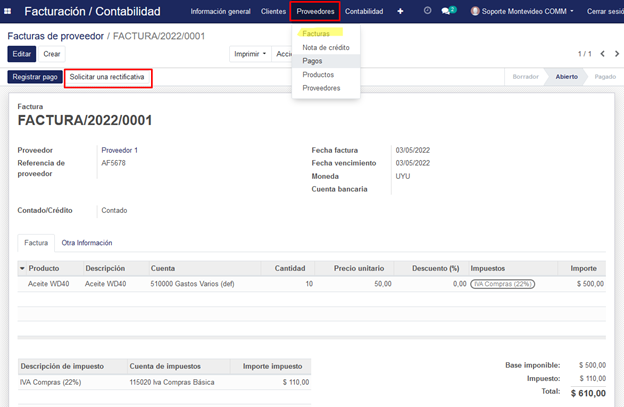
En la siguiente pantalla debes indicar el motivo de cancelación, se trata de un campo de referencia para uso interno. También establecer la fecha para la nota de crédito a registrar (por defecto la actual).
Elige el método de crédito que desees, a tener en cuentas:
· Crear un borrador de nota de crédito: Se registrará una nota de crédito en estado borrador, con los mismos datos que la factura. Si es necesario podrá editarse la misma antes de ser validada.
· Cancelar: crear nota de crédito y conciliar: Si se trata de una factura que se encuentra Abierta (no tiene asignado un pago), es posible elegir esta opción, que registrará una nota de crédito por el valor total de la factura de origen (con los mismos datos) y conciliará la factura con la nota de crédito, quedando ambas pagas entre sí.
· Modificar: crear una nota de crédito, conciliar y crear una nueva factura borrador: Ídem a la opción anterior, solo que adicionalmente generará una factura de proveedor nueva, con los mismos datos que la original, pero en estado borrador, que podrá editarse antes de Validar.
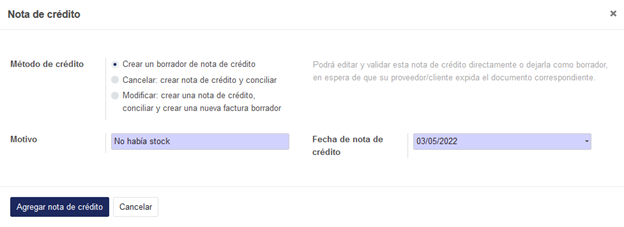
NOTA: Si la factura original tiene un pago asignado por error que te impide avanzar con la opción “Cancelar: crear nota de crédito y conciliar” puedes cancelar el pago de la factura original (¿Cómo cancelar un pago que ya fue validado?) y luego volver a crear la nota de crédito o bien puedes optar por la opción de crear una nota de crédito borrador y posteriormente registrar su pago.
De seleccionar la opción B o C, el proceso para registrar la nota de crédito finalizaría aquí.
En caso de que selecciones la opción A (crear una nota de crédito borrador) se creará la nota de crédito en el sistema pendiente de confirmación. Seleccionar sobre la línea para acceder a su edición:
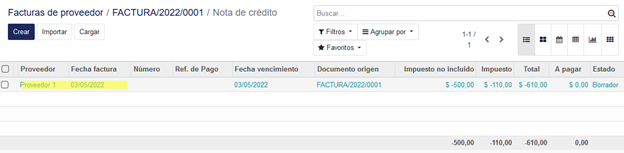
En la nueva pantalla pulsa sobre Editar y carga método de pago con el cual se realiza la devolución. Puedes realizar las modificaciones adicionales que desees sobre las líneas de la nota de crédito.
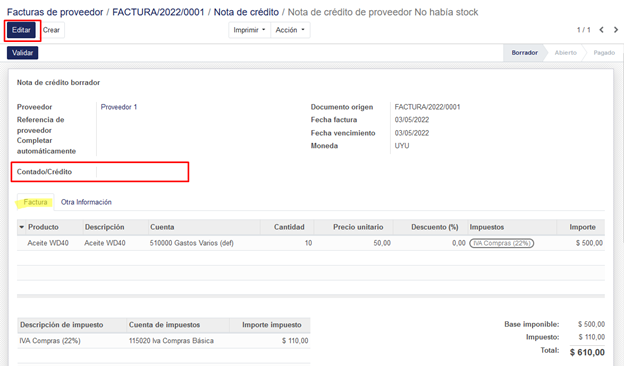
Una vez finalizada la edición, selecciona Validar para confirmar la nota de crédito.
Si la factura de proveedor original ya se encuentra paga, puedes registrar el pago de la nota de crédito pulsando sobre Registrar pago:

En caso de que la factura original aún se encuentre abierta, en lugar de registrar el pago podrás asociar la nota de crédito como pago de la factura original (o viceversa):
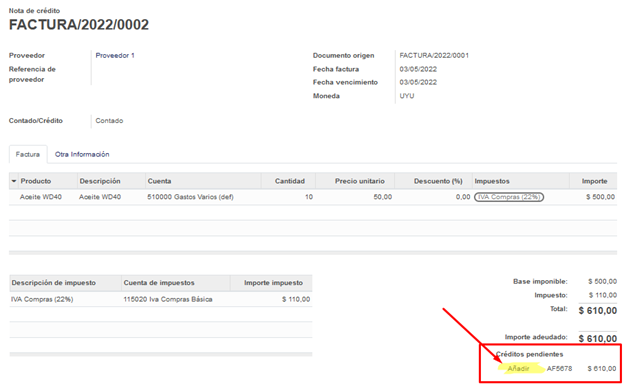
Su respuesta
Por favor trate de dar una respuesta sustancial. Si desea comentar sobre la pregunta o respuesta, utilice la herramienta de comentarios. Recuerde que siempre puede revisar sus respuestas - no hay necesidad de contestar la misma pregunta dos veces. Además, no olvide valorar - realmente ayuda a seleccionar las mejores preguntas y respuestas
Mantener informado
Acerca de esta comunidad
Te ofrecemos este espacio donde podrás encontrar manuales de uso por tareas.
Herramientas de las preguntas
Estadísticas
| Preguntado: 3/5/22 15:19 |
| Visto: 1115 veces |
| Última actualización: 3/5/22 15:22 |

